Windows 11에는 이전 버전의 라이브 타일을 연상시키는 사용자 지정 가능한 패널을 통해 뉴스 및 기타 정보에 편리하게 액세스할 수 있는 오랫동안 없던 위젯이 도입되었습니다. 이 업데이트된 기능은 원하는 콘텐츠에 더욱 세련되고 효율적으로 액세스할 수 있는 방법을 제시하여 사용자 편의성을 향상시킵니다.
Microsoft의 주력 운영 체제인 Windows 11의 최신 버전에서 위젯, 위젯의 특성 및 위젯에 대한 알림 설정을 조절할 수 있는 수단에 대해 자세히 살펴볼 수 있도록 허용합니다.
Windows 11의 위젯이란?
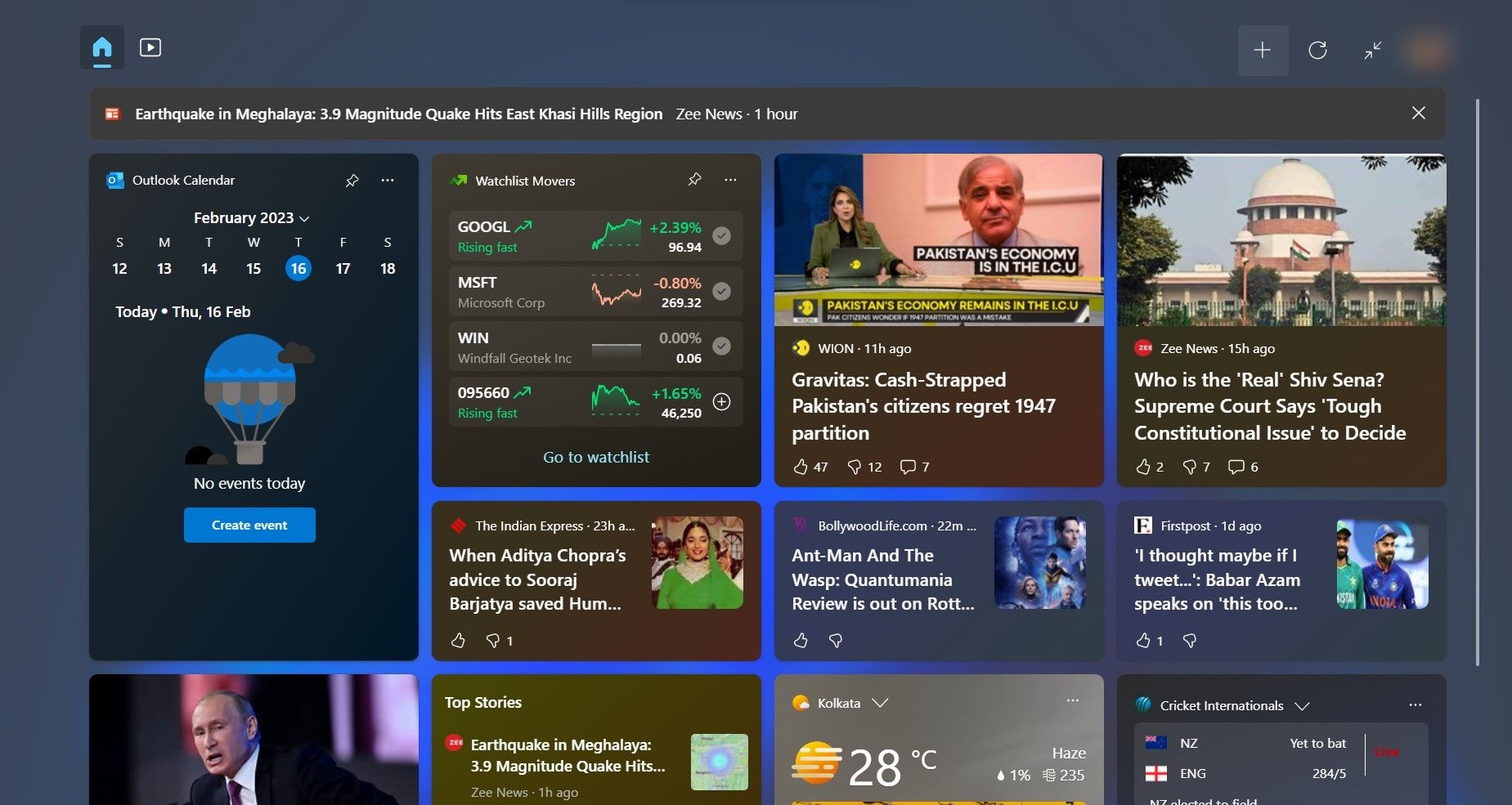
Windows 11은 사용자가 선호하는 콘텐츠에 즉시 액세스할 수 있는 사용자 지정 가능한 위젯을 제공하여 향상된 사용자 환경을 제공합니다. 전용 위젯 패널은 작업 표시줄에서 쉽게 사용할 수 있으며 다양한 카드 스타일 옵션이 있어 쉽게 탐색할 수 있습니다. 또한 사용자는 위젯을 데스크톱 인터페이스에 자유롭게 통합할 수 있어 일상적인 워크플로우와 원활하게 통합할 수 있습니다.
위젯은 선호하는 애플리케이션에서 중요한 정보에 신속하게 액세스할 수 있는 편리한 수단으로 기능합니다. 위젯을 기기에 통합하면 최신 이벤트, 날씨 패턴, 스포츠 점수 및 기타 관련 데이터에 빠르고 쉽게 액세스할 수 있으므로 지루한 앱 실행이나 반복적인 인터넷 검색을 할 필요가 없습니다.
위젯 사용은 작업 표시줄에 있는 흰색과 파란색 사각형의 조합으로 표시되는 위젯 패널 아이콘 또는 편리한 키보드 단축키 Windows + W를 사용하여 간단하게 시작할 수 있습니다. 위젯을 설정하면 사용자는 개인의 취향에 맞게 모양을 조정하고 특정 취향에 따라 구성할 수 있는 유연성을 갖게 됩니다.
Windows 11에서 알림 위젯을 효과적으로 활용하려면 필요에 따라 위젯을 선택적으로 추가하거나 제거하여 장치에 있는 위젯을 계속 제어하는 것이 중요합니다. 불필요한 위젯은 삭제하고 유용한 위젯만 통합하면 위젯 환경을 최적화하고 전반적인 기능을 향상시킬 수 있습니다.
아직 위젯을 사용해 보지 않은 사용자는 Windows 11에서 사용할 수 있는 다양한 위젯을 살펴볼 것을 권장합니다. 기본 설정과 관련된 위젯 그룹을 선택하면 알림 설정을 미세 조정하여 더욱 개인화된 환경을 만들 수 있습니다.
Windows 11의 두 가지 종류의 위젯 알림
위젯의 활용에는 회전 메시지와 배지 표시기를 포함한 다양한 알림 형식이 포함됩니다.
작업 표시줄에는 회전하는 알림을 통해 사용자에게 최근 업데이트 또는 발생 사항을 신속하게 알릴 수 있도록 설계된 동적 알림 시스템이 있습니다. 이러한 알림은 작업 표시줄의 현재 날씨 표시를 일시적으로 대체하여 필수 정보에 즉시 액세스할 수 있도록 합니다.
또한 위젯은 눈길을 끄는 배지 알림을 활용하여 날씨 또는 현재 이벤트와 관련된 주목할 만한 업데이트에 주의를 환기시킵니다. 이 알림에 대한 자세한 정보가 필요한 경우 위젯 패널에 액세스하여 알림의 출처에 대해 포괄적으로 이해할 수 있습니다.
Windows 11에서 위젯의 알림 설정을 변경하는 방법
사용자 지정 위젯에 관한 최신 정보를 계속 확인하기 위해 사용할 수 있는 두 가지 주요 방법이 있습니다. 위젯 패널을 간헐적으로 열어 위젯을 간략하게 살펴볼 수도 있고, 새로운 변경 사항에 대한 알림을 받도록 알림을 설정할 수도 있습니다.
위젯 알림의 시각적 신호는 시스템 트레이 내에서 동적 업데이트로 표시되며, 관심사 및 사용 중인 애플리케이션과 관련된 정보의 지속적인 흐름을 상징합니다. 중요한 공지 사항이 발생하면 이 영역 내에 눈에 잘 띄는 메시지가 표시되어 주목할 만한 콘텐츠를 시각적으로 표시합니다.
Windows 11 운영 체제를 사용하는 장치에서 위젯 알림에 대한 기본 설정을 수정하려면 다음 단계를 따르세요:
작업 표시줄의 아이콘을 클릭하거나 전용 키보드 단축키인 Win + W를 눌러 위젯 보드를 시작합니다. 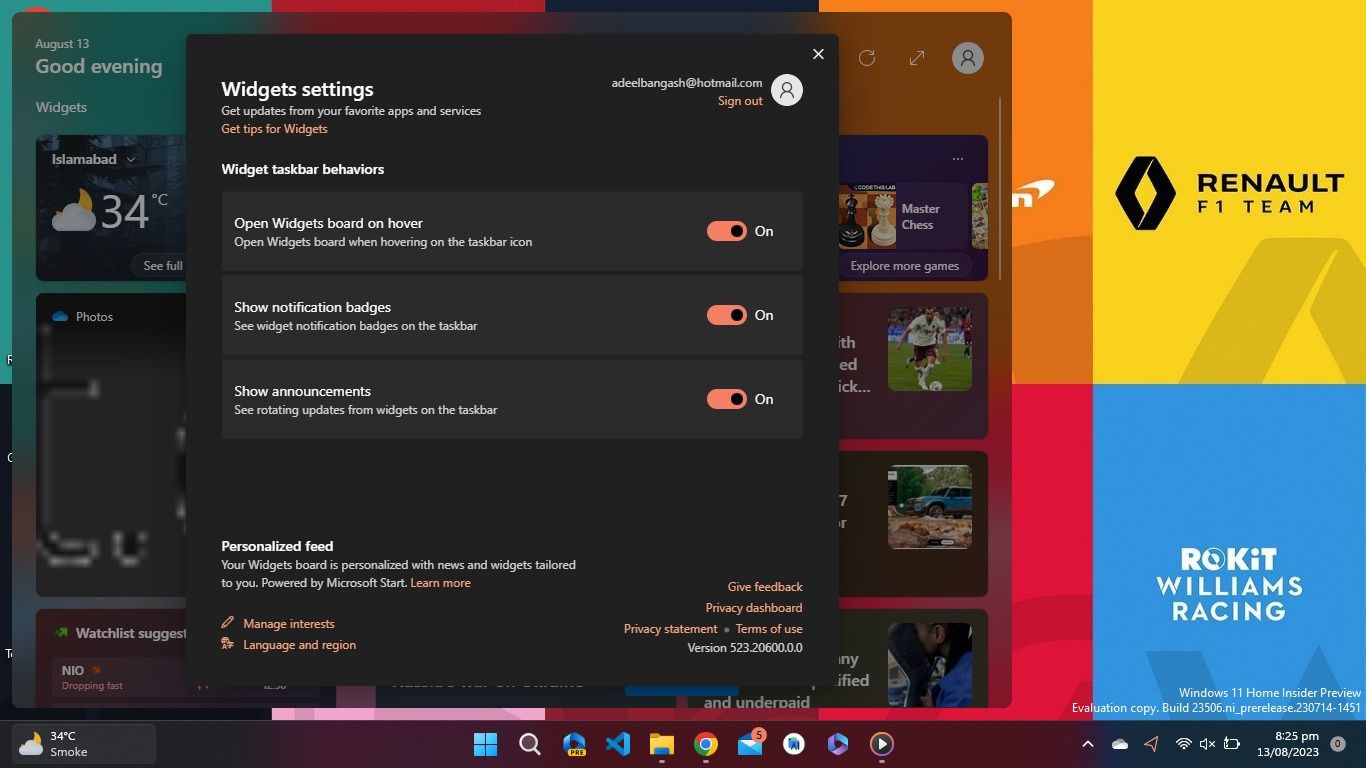
프로필 사진 아이콘을 클릭하여 위젯 기본 설정에 액세스하고 구성하세요.
사용자는 ‘알림 배지 표시’ 및 ‘공지사항 표시’ 옵션을 원하는 대로 토글하여 위젯 작업 표시줄에 알림 배지 및 공지사항을 표시하는 기본 설정을 사용자 지정할 수 있습니다.
자신의 관심 분야와 관련성이 높은 위젯, 즉 신속한 업데이트가 필요한 주제와 관련된 알림을 표시하는 것이 가장 바람직합니다. 알림이 없는 알림은 중단을 원치 않는 덜 공식적인 활동에 적합하며, 자주 사용되지 않는 위젯은 두 가지 알림 유형을 모두 비활성화할 수 있습니다.
위젯으로 Windows 11을 쉽게 사용
위젯은 기능을 향상시키고 관련 정보에 실시간으로 액세스할 수 있을 뿐만 아니라 사용자 인터페이스에 우아하고 세련된 분위기를 불어넣는다는 점에서 Windows 운영 체제에 위젯을 통합하기로 한 Microsoft의 결정은 정말 영리한 전략적 선택이었습니다.